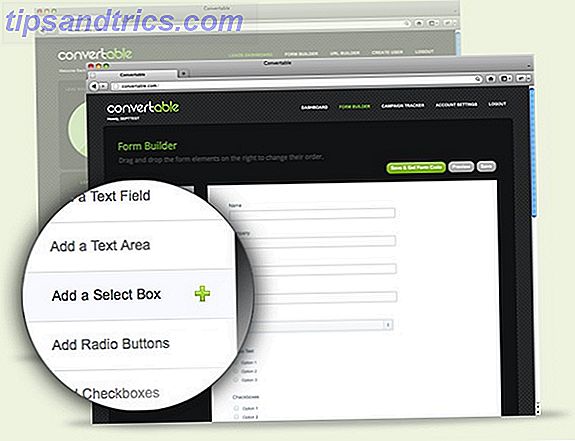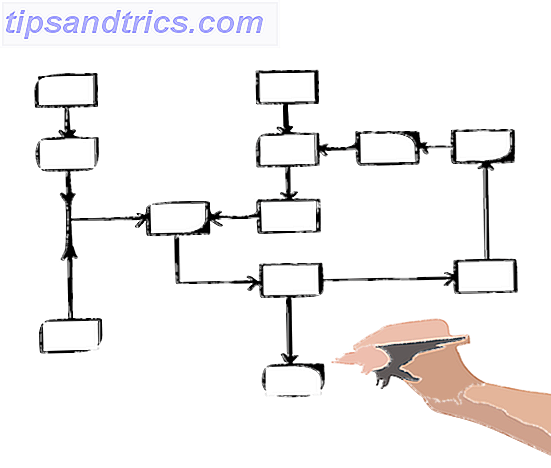Com uma variedade de aplicativos de compartilhamento de arquivos disponíveis, você já pode ter feito sua escolha. Compartilhamento simples no Google Drive Google Drive Login e compartilhamento de arquivos simplificados Google Drive Login e compartilhamento de arquivos facilitado O Google Drive é um serviço de armazenamento em nuvem e de escritório on-line que oferece 15 GB de armazenamento gratuito e opções engenhosas de colaboração. Mostramos a você como acessá-lo e compartilhar documentos com outras pessoas. Leia mais no Dropbox, cada um tem seu próprio conjunto de recursos para atraí-lo.
Mas e o Docs.com? Este prático serviço online da Microsoft oferece extras que podem levar o compartilhamento para o próximo nível. Deixe-nos mostrar por que você deve compartilhar arquivos com o Docs.com!
Entre e navegue
O primeiro passo para usar o Docs.com é entrar. Você pode criar uma conta usando um endereço de e-mail ou número de telefone. Alternativamente, você pode entrar com seu Facebook, Microsoft ou conta de trabalho ou escola aplicável.
Depois de ter feito o login, você acessará sua Página inicial com seções para Diário, Documentos e Coleções.
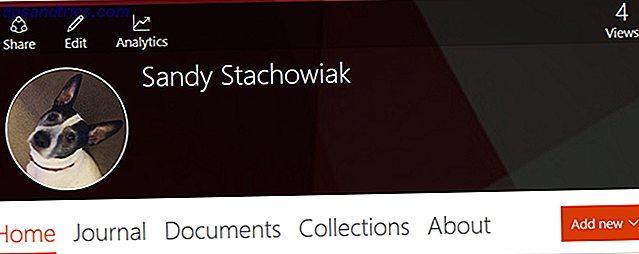
Jornal é um local onde você pode postar seus pensamentos, idéias e histórias. Isso é semelhante a um conceito de blog. Coleções é uma área para reunir conteúdo que você encontra na Web, bem como documentos enviados. Para compartilhar os arquivos do seu escritório de maneira rápida e fácil, a seção Documentos é o local de partida.
Noções básicas sobre documentos
Documentos fornece uma área onde você fará o upload de seus arquivos. Isso é perfeito para compartilhar documentos com colegas de trabalho ou membros da equipe. Selecione a guia Documentos e clique na caixa Publicar . Ou clique no botão Adicionar novo e selecione Documento na caixa suspensa.
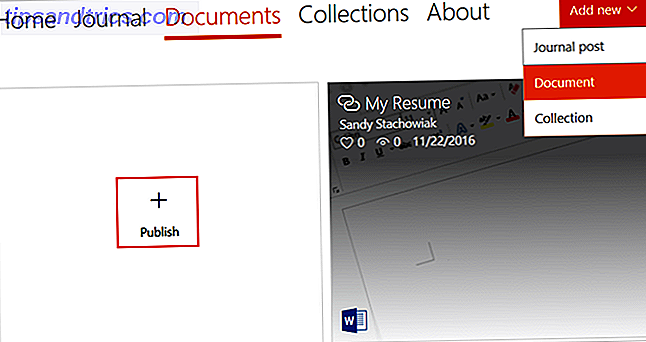
Você pode arrastar documentos para a página, inserir um URL ou importar um arquivo do seu computador, OneDrive, OneNote, Office Mix ou Sway. Depois de carregar o arquivo, você pode configurar as várias propriedades que incluem detalhes, visibilidade e opções de atividade do usuário.
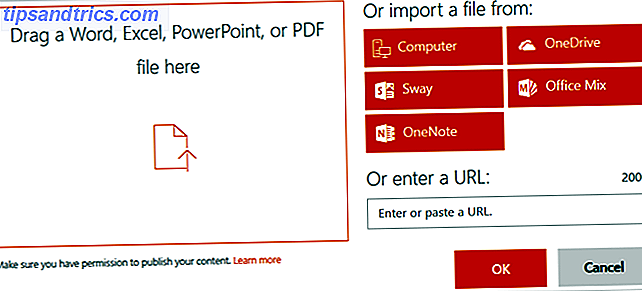
Detalhes do arquivo
Para compartilhar seus arquivos, você deve preencher as seções Título, Autor e Descrição. Isso ajudará seus usuários a identificar documentos.
Visibilidade
As opções de visibilidade para a maioria dos usuários incluem Público, o que significa que o arquivo é pesquisável na Web e Limitado, o que significa que apenas aqueles com um link direto podem visualizá-lo. Para contas de trabalho e escola aplicáveis, uma opção Organização também será exibida.
Aqui estão alguns exemplos de arquivos para compartilhar usando as opções de visibilidade:
- Público - Documentos de políticas e normas, questionários, demonstrações de produtos e instruções.
- Limitado - arquivos privados, documentos da empresa, projetos de grupo e arquivos pessoais.
- Organização - Arquivos pertencentes à conta do trabalho ou da escola.
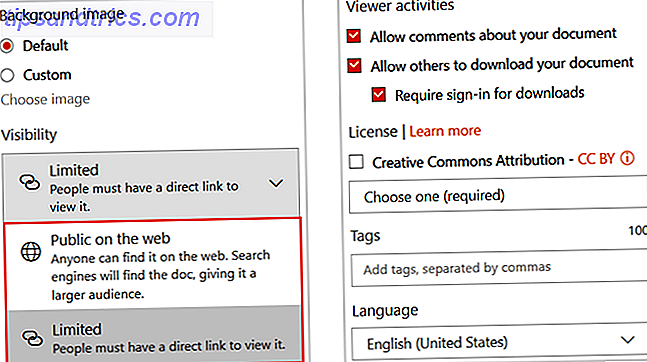
Se você definir a visibilidade como pública e alterá-la posteriormente, há uma coisa importante a ter em mente. Pode levar vários dias até que o item seja removido das listagens do mecanismo de pesquisa. Então, dependendo da sua intenção de compartilhar seus documentos, certifique-se de fazer sua escolha com cuidado.
Atividades do espectador
Esta seção das propriedades permite que você decida o que é permitido por outras pessoas para o seu documento. Você pode marcar ou desmarcar as caixas para permitir comentários (via Disqus) e downloads, além de exigir um login para downloads.
Salvar seu documento
A área final inclui uma atribuição Creative Commons 3 razões para mudar o seu trabalho com Creative Commons 3 razões para mudar o seu trabalho com Creative Commons Pense Creative Commons como uma ferramenta de marketing que pode pagar com grandes recompensas no caminho . Você licencia seu trabalho sob ele? Se não, aqui estão três fortes razões pelas quais você deveria. Leia mais, tags e seleção de idioma, que são opcionais. Quando terminar, clique no botão Salvar .
Compartilhe seu documento
Agora que seu arquivo está configurado, o compartilhamento começa. Você pode fazer isso de algumas maneiras diferentes.
- Depois de salvar o documento, você verá instantaneamente um link de compartilhamento na parte superior da página atualizada.
- Na sua página inicial, passe o mouse sobre o documento e selecione Compartilhar . Uma caixa pop-up aparecerá fornecendo um link direto, juntamente com opções para compartilhá-lo via Facebook, Twitter, LinkedIn, Google Plus ou e-mail.
- Se você precisar editar seu arquivo, poderá obter um link nessa página também. Na sua página inicial, passe o mouse sobre o documento e selecione Editar . Você encontrará o link na parte superior, ao lado de Encontre seu conteúdo aqui .
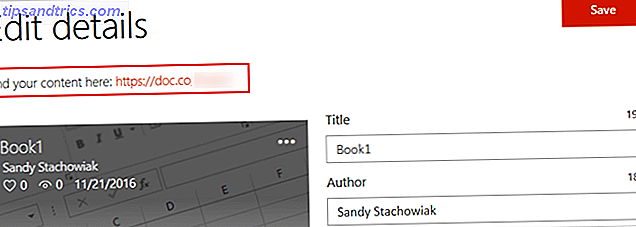
Você pode, então, compartilhar seu link com colegas de trabalho, colegas e alunos. Como usar o OneNote na escola: 10 dicas para alunos e professores Como usar o OneNote na escola: 10 Dicas para alunos e professores O OneNote pode transformar a sala de aula moderna. O aplicativo de anotações da Microsoft é projetado para alunos e professores. Vá em frente e organize, colabore e compartilhe essas dicas para obter melhores anotações. Leia mais ou outros para ver o seu arquivo. Dependendo das configurações de propriedade (explicadas acima), os usuários podem ou não ter que entrar para acessar o arquivo, baixá-lo ou adicionar comentários.
Publique a partir do seu aplicativo
Um novo recurso adicionado ao Office 2016 10 Novos recursos do Microsoft Office 2016 para aumentar a produtividade 10 Novos recursos do Microsoft Office 2016 para aumentar a produtividade O Microsoft Office 2016 recebe novos recursos o tempo todo. Eles estão disponíveis primeiro para assinantes do Office Insiders e Office 365. Mostramos-lhe os melhores novos recursos do Word, Excel, PowerPoint e Outlook e como ... Ler Mais permite publicar documentos no Docs.com rapidamente. Com o documento aberto no Word, Excel ou PowerPoint, selecione Arquivo > Publicar . Você verá a opção do Docs.com com um local para as opções de título e visibilidade.
Noções básicas de coleções
Como mencionado acima, a seção Coleções permite que você reúna e compartilhe conteúdo da web, além dos documentos enviados. Essa área é ideal para situações em que você deseja compartilhar um grupo de itens relacionados.
Selecione a guia Coleções e clique na caixa Criar uma coleção . Ou clique no botão Adicionar novo e escolha Coleção na caixa suspensa. Para adicionar itens à sua coleção criada, basta usar os botões vermelhos dentro da coleção.
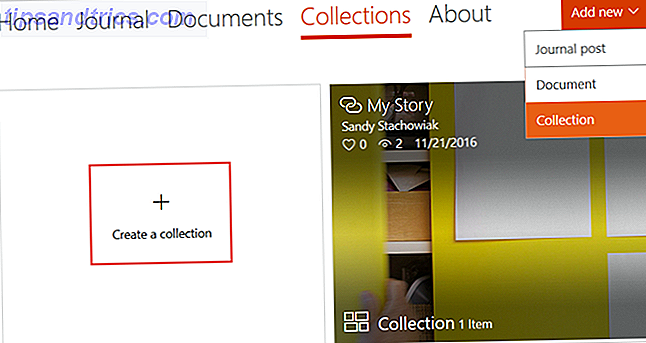
Aqui estão alguns exemplos de quando as Coleções podem ser úteis.
Para negócios
As empresas podem usar Coleções para pesquisa e desenvolvimento, marketing ou vendas. Como a inclusão de links e conteúdo encontrados na Web é uma grande parte desse recurso, pode ser bastante útil manter tudo isso junto. Por exemplo, você pode fazer upload de um arquivo de especificações do produto, um documento de requisitos e, em seguida, adicionar links a sites para pesquisa de mercado ou dados relacionados.
Para criativos
Para criadores de conteúdo, como escritores, artistas e autores, o Collections fornece uma excelente maneira de mostrar seu trabalho. Escritores podem facilmente incluir amostras de artigos e um currículo, juntamente com sites onde o trabalho foi publicado.
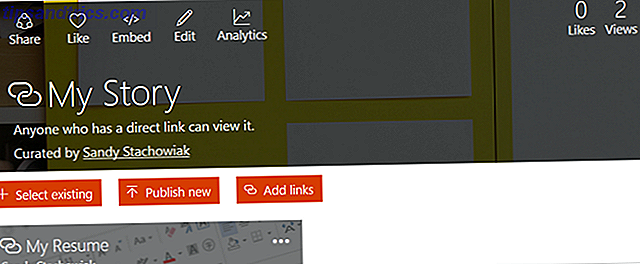
Os artistas podem aproveitar o compartilhamento de suas apresentações ou histórias pessoais com o Sway, além de incluir links para galerias exibindo seu trabalho. Os autores podem enviar trechos de seu romance, um arquivo de biografia e, em seguida, incluir links para sites de compras para comprar seu livro.
Para estudantes
Um projeto de grupo em que a pesquisa está envolvida é um ótimo exemplo de quando usar coleções. Você pode fazer upload de um arquivo de seu instrutor, um documento de estrutura de tópicos ou notas de projeto e, em seguida, incluir links para recursos. Isso mantém tudo relacionado ao projeto em um local para o seu grupo acessar facilmente.
Compartilhe sua coleção
Para obter um link de compartilhamento para sua coleção, verifique se você está na guia Coleções . Em seguida, passe o mouse sobre a coleção e selecione Compartilhar . Uma caixa pop-up aparecerá com um link direto junto com opções de compartilhamento adicionais.
É hora de experimentar o Docs.com?
Se você não conferiu o Docs.com para compartilhar seus arquivos, postagens ou links, certamente vale a pena tentar. Você pode explorar os recursos, aproveitar as Coleções e fazer o upload de seus documentos facilmente.
Você já está dedicado a um aplicativo de compartilhamento? 5 maneiras únicas de carregar arquivos e compartilhar arquivos 5 maneiras únicas de fazer o upload de arquivos e compartilhar arquivos rapidamente: envie-me um arquivo! Mesmo em 2015, o compartilhamento de arquivos ainda não está totalmente resolvido. Cool Websites and Apps traz para você cinco novas ferramentas de compartilhamento de arquivos. Leia mais ou você está pronto para levar o Docs.com para um test drive? Deixe-nos saber seus pensamentos nos comentários abaixo!